データ提出方法
GHCデータ提出ツール 操作方法 ページに戻る
1.DPCデータ
提出データ選択
①提出ファイルが格納されているフォルダを選択します。
②DPCデータに対する対応フォーマット(年度)を選択します。
③【チェック】をクリックします。
④指定したフォルダ配下の、下記ルールに合致するファイルが出力されますので、内容を確認します。
入院EF統合ファイル:EFn_XXXXXXXXX_YYMM.txt
外来EF統合ファイル:EFg_XXXXXXXXX_YYMM.txt
Dファイル :Dn_XXXXXXXXX_YYMM.txt
Hファイル :Hn_XXXXXXXXX_YYMM.txt
※[XXXXXXXXX]:施設コード、[YYMM]:西暦2桁と月2桁
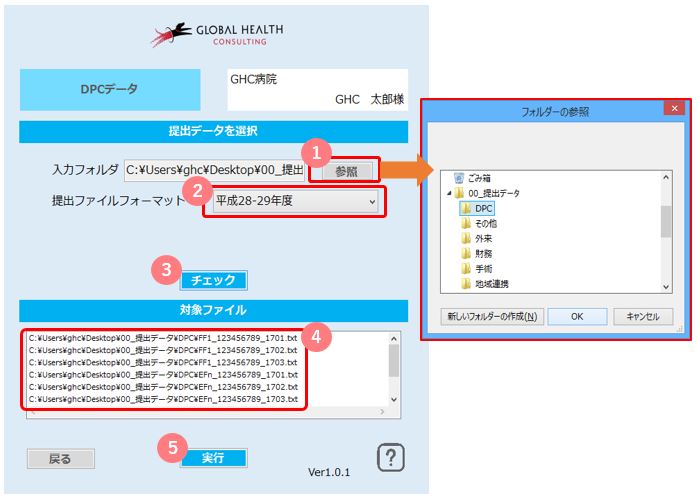
フォーマットチェック・匿名化・暗号化
対象データの処理が始まります。データ量によっては、10分程度かかる場合がございます。
※この間、システムをシャットダウンしないようにご注意ください。

フォーマットチェック結果確認
①チェック結果の確認を行います。赤くなっている部分のデータでは、エラーが発生しています。
②【エラー詳細】にてエラー内容の確認をお願い致します。
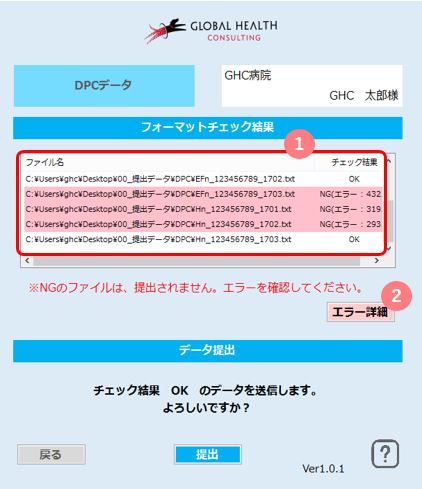
データ送信
①エラー確認後、このまま提出してよい場合には、
②【提出】をクリックして、データの提出を行います。
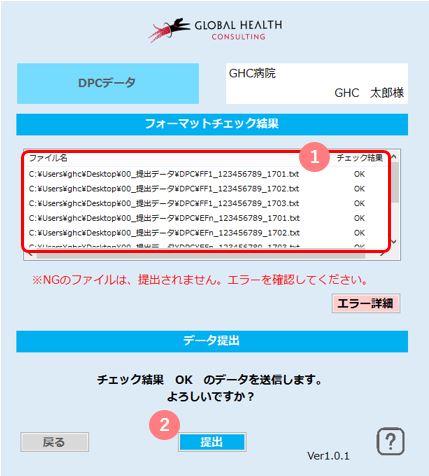
2.レセプトデータ
提出データ選択
①提出ファイルが格納されているフォルダを選択します。
②レセプトデータは、【RECEIPTC.UKE】というファイル名のみが対象となります。
※社保・国保別、年月別に格納した一番上位のフォルダーを指定します。
③【チェック】をクリックします。
④指定したフォルダ配下の、【RECEIPTC.UKE】が出力されますので、内容を確認します。
⑤【実行】をクリックします。
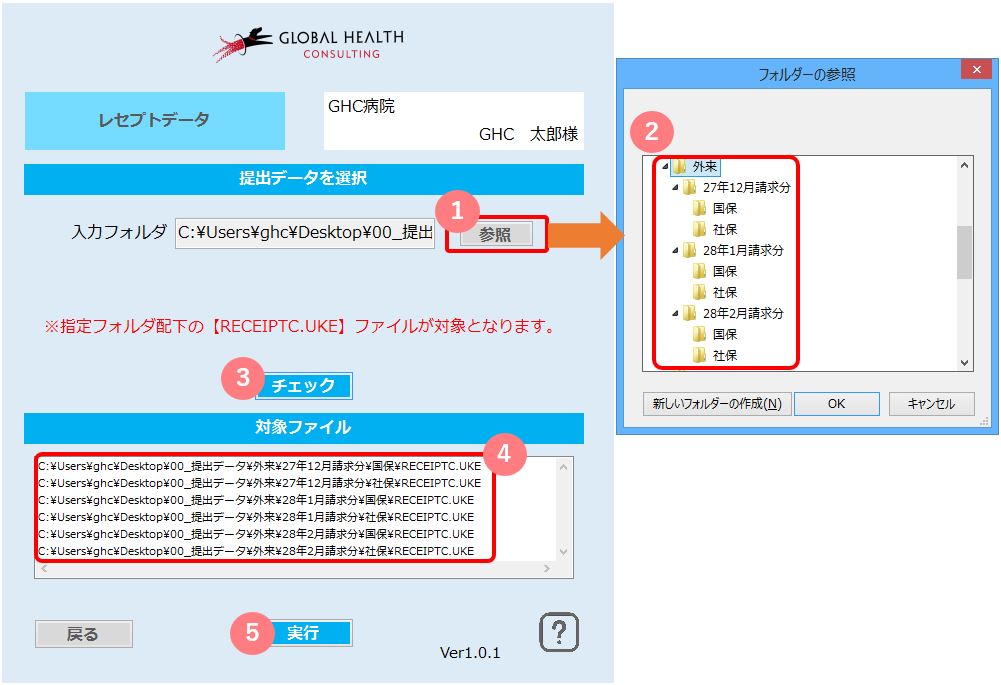
フォーマットチェック・匿名化・暗号化
対象データの処理が始まります。データ量によっては、10分程度かかる場合がございます。
※この間、システムをシャットダウンしないようにご注意ください。
フォーマットチェック結果確認
①チェック結果の確認を行います。赤くなっている部分のデータでは、エラーが発生しています。
②【エラー詳細】にてエラー内容の確認をお願い致します。
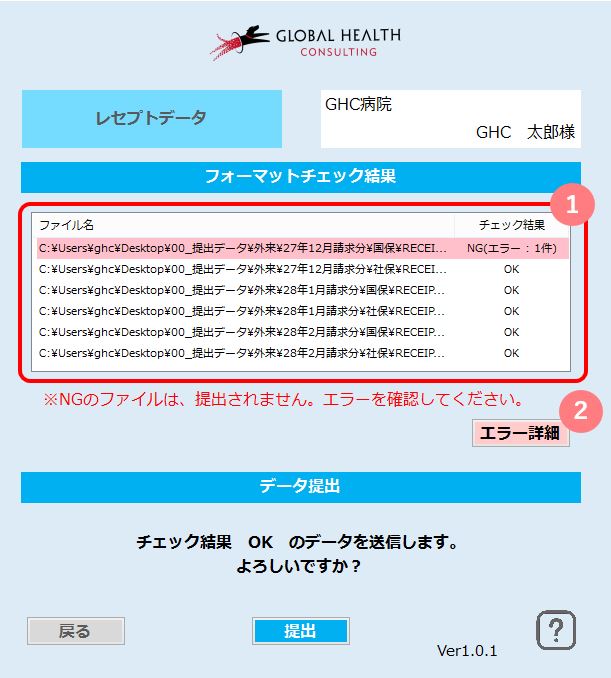
データ送信
①エラー確認後、このまま提出してよい場合には、
②【提出】をクリックして、データの提出を行います。
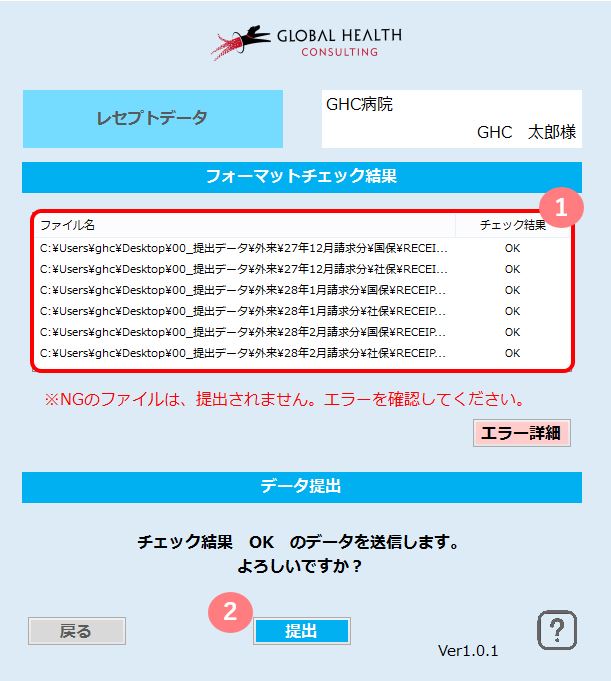
※この間、システムをシャットダウンしないようにご注意ください。
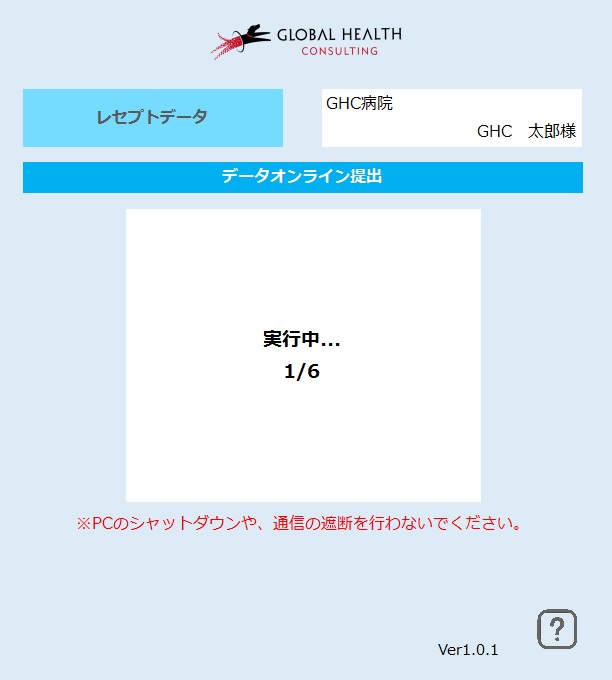
3.手術台帳データ
提出データ選択
①提出ファイルが格納されているフォルダを選択します。
②手術台帳データは、【GHC手術_XXXXXXXXX_YYYYMM.xls(xlsx)】というファイル名のみが対象となります。
※[XXXXXXXXX]:施設コード、[YYYYMM]:西暦4桁と月2桁、拡張子:xls・xlsx
③【チェック】をクリックします。
④指定したフォルダ配下の、手術台帳データが出力されますので、内容を確認します。
⑤【実行】をクリックします。
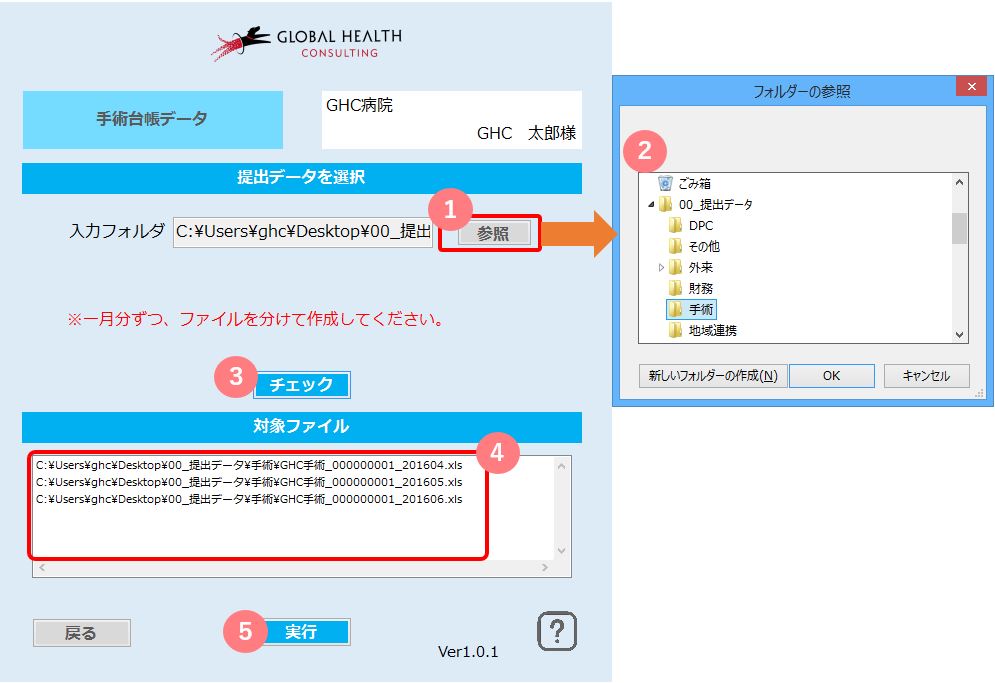
フォーマットチェック・匿名化・暗号化
対象データの処理が始まります。データ量によっては、10分程度かかる場合がございます。
※この間、システムをシャットダウンしないようにご注意ください。
フォーマットチェック結果確認
①チェック結果の確認を行います。赤くなっている部分のデータでは、エラーが発生しています。
②【エラー詳細】にてエラー内容の確認をお願い致します。
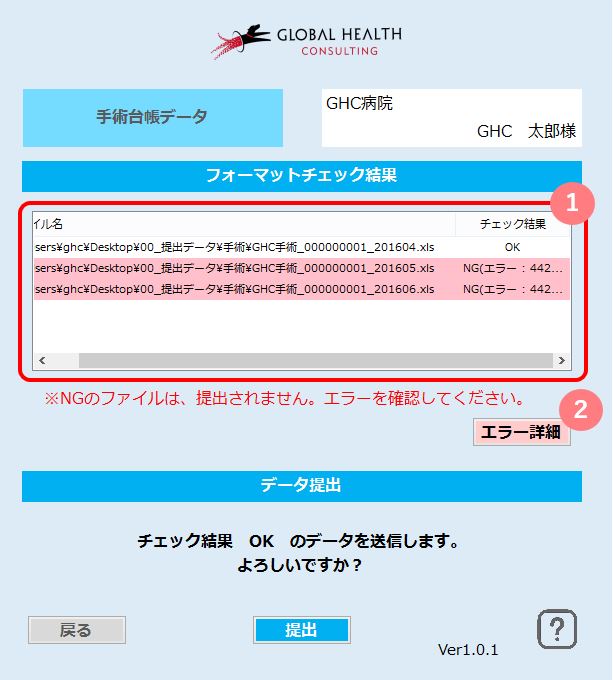
データ送信
①エラー確認後、このまま提出してよい場合には、
②【提出】をクリックして、データの提出を行います。
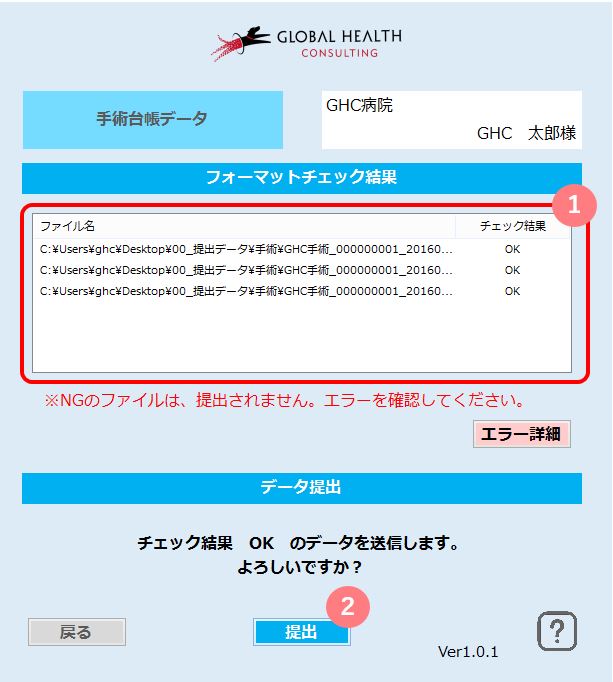
※この間、システムをシャットダウンしないようにご注意ください。
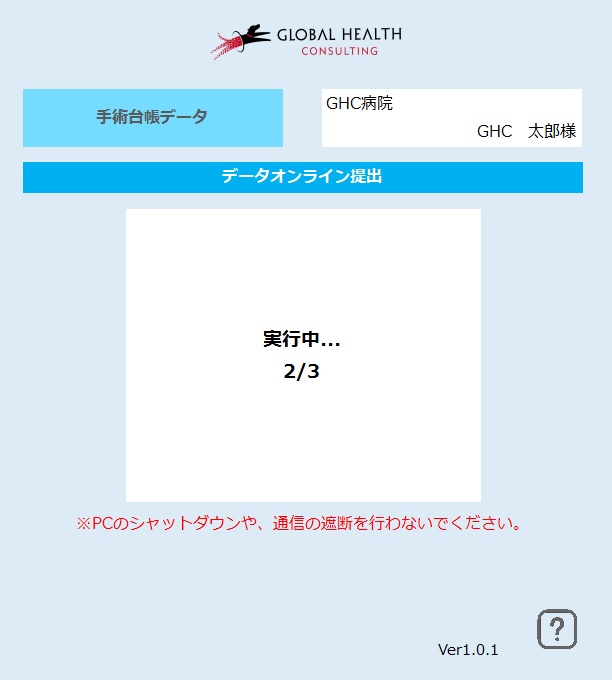
4.財務データ
提出データ選択
①提出ファイルが格納されているフォルダを選択します。
②財務データは、下記のファイル名のみが対象となります。
年次データ:GHC財務年次_XXXXXXXXX_YYYY.xls(xlsx)
※[XXXXXXXXX]:施設コード、[YYYY]:西暦4桁、[YYYYMM]:西暦4桁と月2桁、拡張子:xls・xlsx
④指定したフォルダ配下の、財務データが出力されますので、内容を確認します。
⑤【実行】をクリックします。
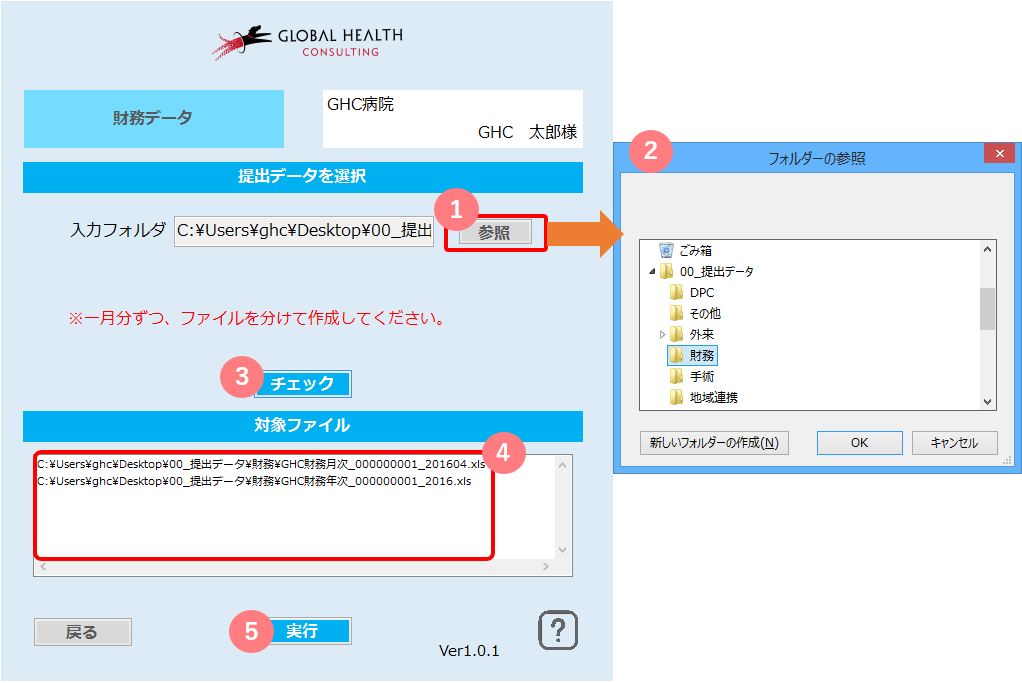
フォーマットチェック・匿名化・暗号化
対象データの処理が始まります。
※この間、システムをシャットダウンしないようにご注意ください。
フォーマットチェック結果確認
①チェック結果の確認を行います。赤くなっている部分のデータでは、エラーが発生しています。
②【エラー詳細】にてエラー内容の確認をお願い致します。
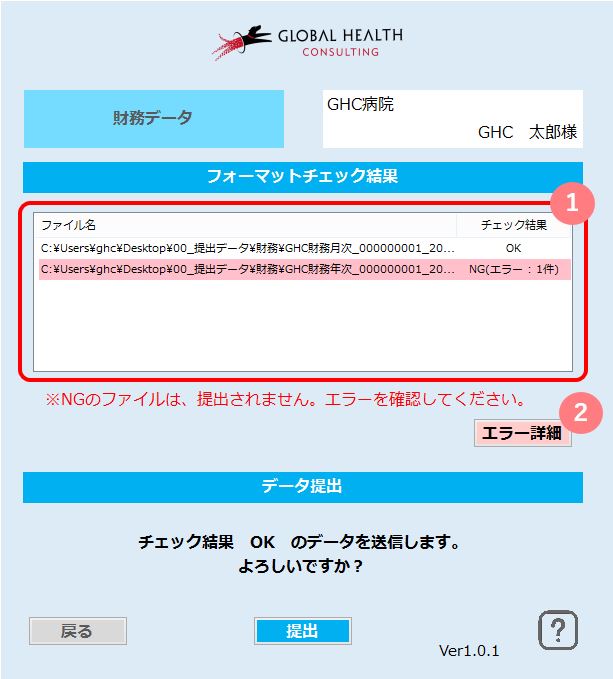
データ送信
①エラー確認後、このまま提出してよい場合には、
②【提出】をクリックして、データの提出を行います。
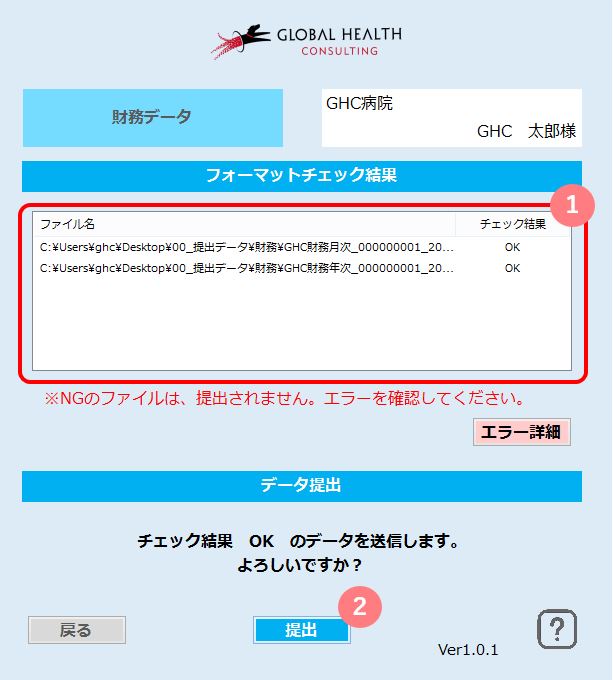
※この間、システムをシャットダウンしないようにご注意ください。
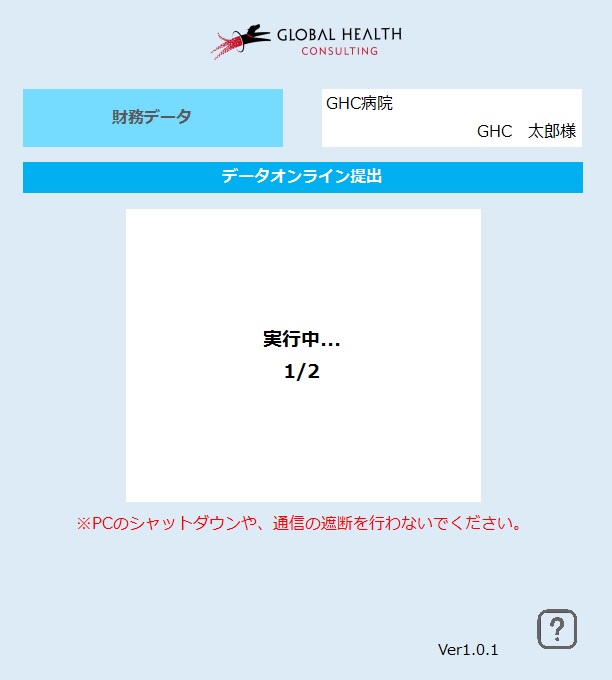
5.地域連携データ
提出データ選択
①提出ファイルが格納されているフォルダを選択します。
②地域連携データは、下記のファイル名のみが対象となります。
地域連携逆紹介【GHC地域連携逆紹介_XXXXXXXXX_YYYYMM.xls(xlsx)】
※[XXXXXXXXX]:施設コード、[YYYYMM]:西暦4桁と月2桁、拡張子:xls・xlsx
④指定したフォルダ配下の、地域連携(紹介・逆紹介)データが出力されますので、内容を確認します。
⑤【実行】をクリックします。
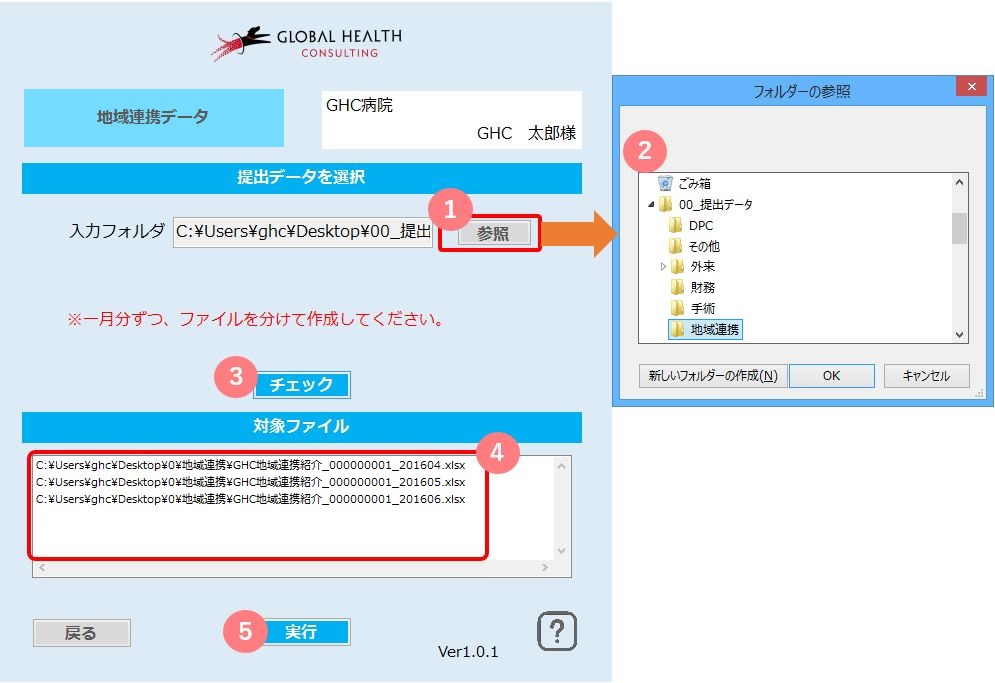
フォーマットチェック・匿名化・暗号化
対象データの処理が始まります。データ量によっては、10分程度かかる場合がございます。
※この間、システムをシャットダウンしないようにご注意ください。
フォーマットチェック結果確認
①チェック結果の確認を行います。赤くなっている部分のデータでは、エラーが発生しています。
②【エラー詳細】にてエラー内容の確認をお願い致します。
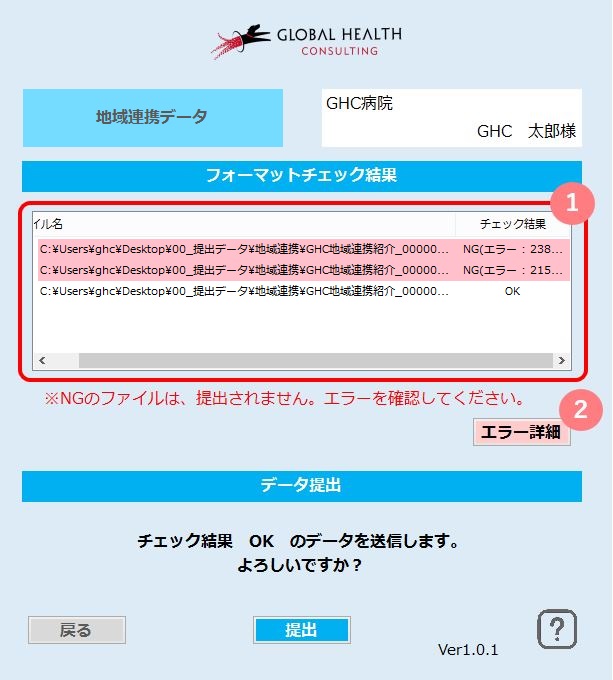
データ送信
①エラー確認後、このまま提出してよい場合には、
②【提出】をクリックして、データの提出を行います。
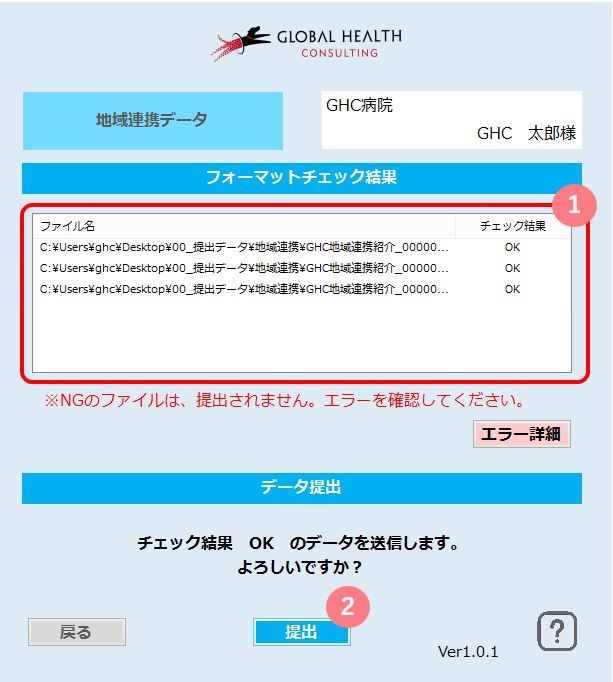
※この間、システムをシャットダウンしないようにご注意ください。
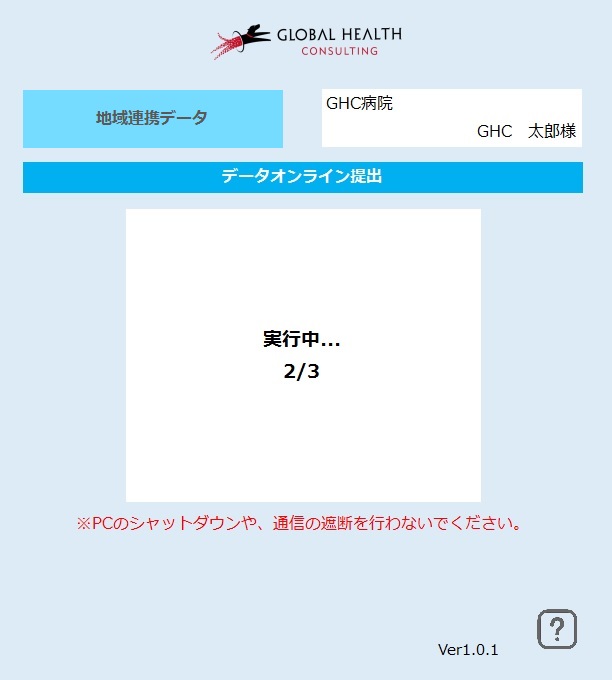
6.その他データ
提出データ選択
①提出ファイルが格納されているファイルを選択します。
②ファイルは複数選択可能([Ctrl]を押しながらクリック)です。
③【チェック】をクリックします。
④指定したファイルが出力されますので、内容を確認します。
ファイル内にデータ識別番号があるデータの場合には、匿名加工を行います。
データ識別番号があるデータの場合:[有]にチェックを入れて、列名を入力します。
データ識別番号がないデータの場合:[無]にチェックを入れます。
※Excel(.xls・.xlsx)のみが対象となり、txtデータなどでは本加工は行いません。
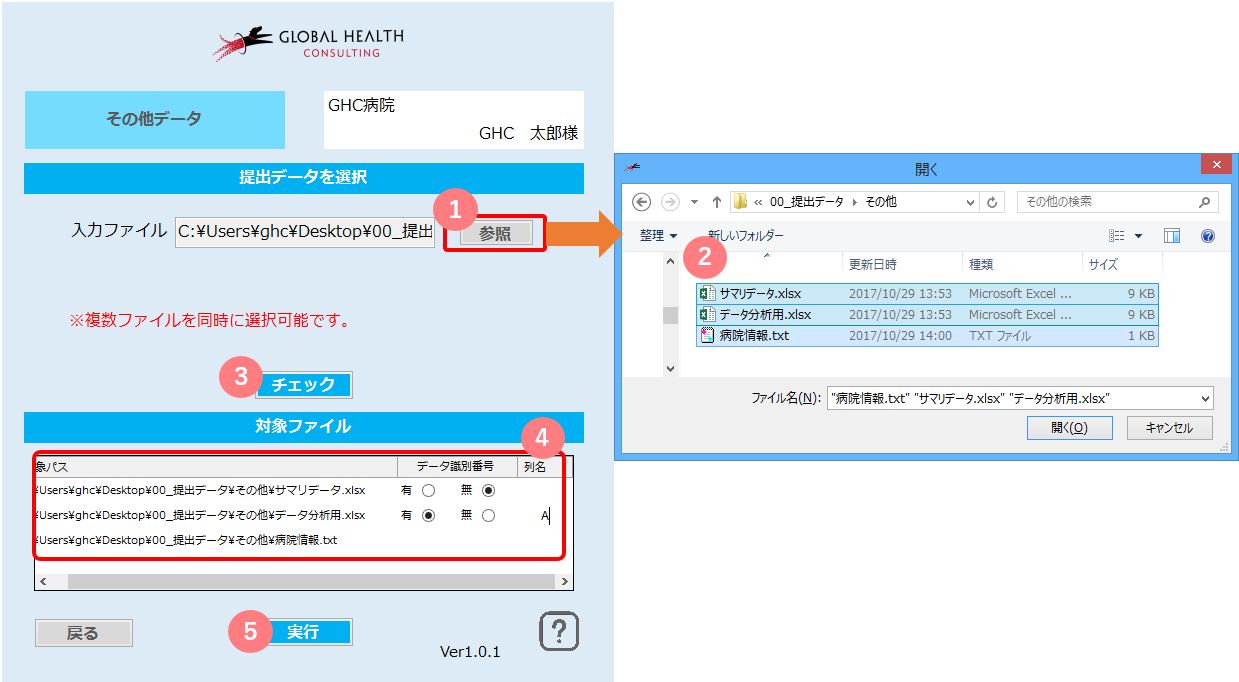
フォーマットチェック・匿名化・暗号化
対象データの処理が始まります。
※この間、システムをシャットダウンしないようにご注意ください。
フォーマットチェック結果確認
チェック結果の確認を行い、エラー内容の確認をお願い致します。
データ送信
①エラー確認後、このまま提出してよい場合には、
②【提出】をクリックして、データの提出を行います。
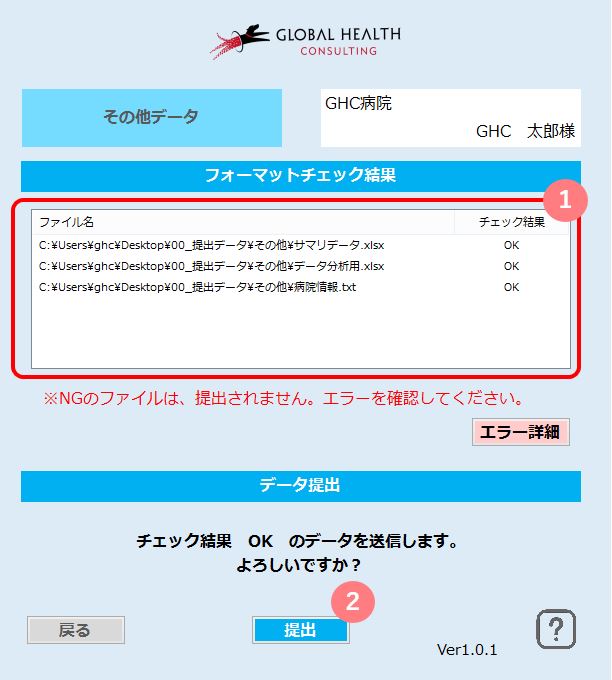
※この間、システムをシャットダウンしないようにご注意ください。
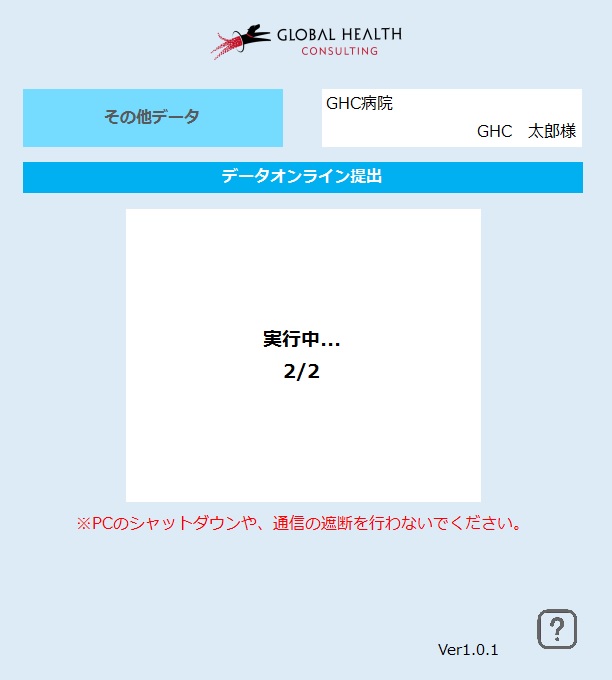
7.対象データ一覧
| データ種類 | ファイル種類 | ファイル名 |
|---|---|---|
| DPCデータ | 様式1 | FF1_XXXXXXXXX_YYMM.txt |
| 入院EF統合ファイル | EFn_XXXXXXXXX_YYMM.txt | |
| 外来EF統合ファイル | EFg_XXXXXXXXX_YYMM.txt | |
| Dファイル | Dn_XXXXXXXXX_YYMM.txt | |
| Hファイル | Hn_XXXXXXXXX_YYMM.txt | |
| 外来レセプトデータ | 国保請求 | RECEIPTC.UKE |
| 社保請求 | RECEIPTC.UKE | |
| 財務 | 月次財務データ | GHC財務月次_XXXXXXXXX_YYYYMM.xls(xlsx) |
| 年次財務データ | GHC財務年次_XXXXXXXXX_YYYY.xls(xlsx) | |
| 手術台帳 | GHC手術_XXXXXXXXX_YYYYMM.xls(xlsx) | |
| 地域連携 | 紹介データ | GHC地域連携紹介_XXXXXXXXX_YYYYMM.xls(xlsx) |
| 逆紹介データ | GHC地域連携逆紹介_XXXXXXXXX_YYYYMM.xls(xlsx) | |
| その他 | データ識別番号あり | 拡張子(.xls/.xlsx) |
| データ識別番号なし | 指定なし | |
8.お問い合わせ
◆お問い合わせ受付時間
平日9時~17時
◆お問い合わせフォームによるお問い合わせ
お問い合わせフォーム
お問い合わせフォーム(病院ダッシュボードχご契約のユーザー専用)
◆お電話によるお問い合わせ
株式会社グローバルヘルスコンサルティング・ジャパン
代表電話:03-6380-2401 (折り返しのご連絡となります)
GHCデータ提出ツール 操作方法 ページに戻る
